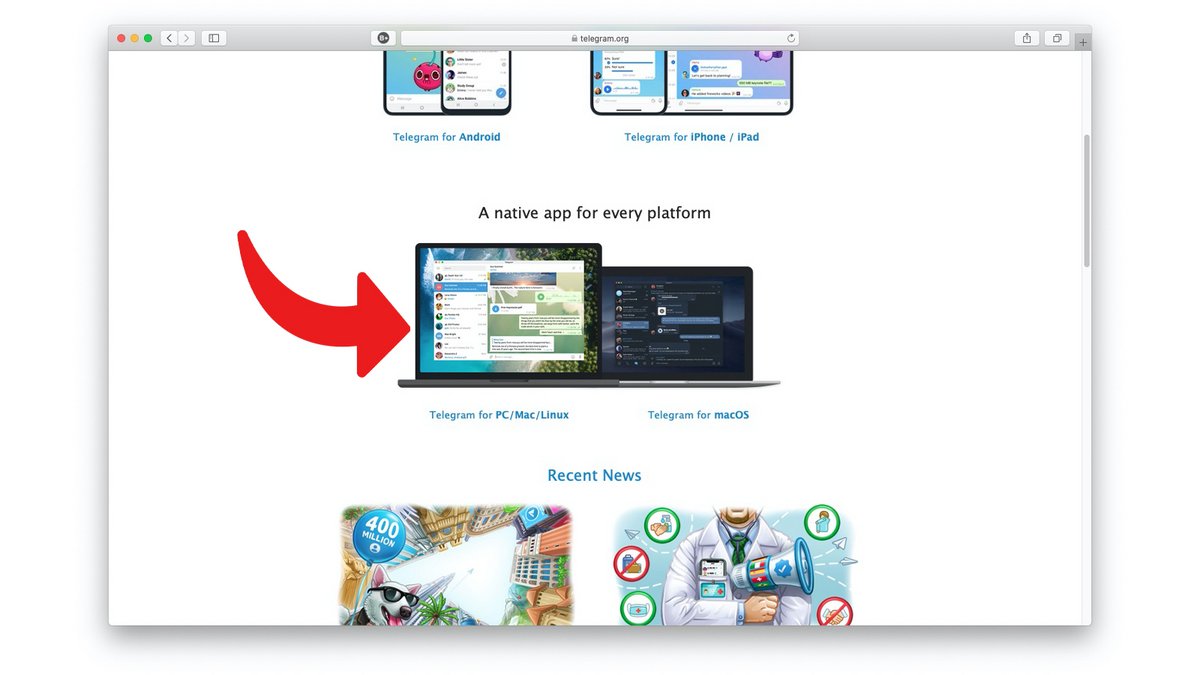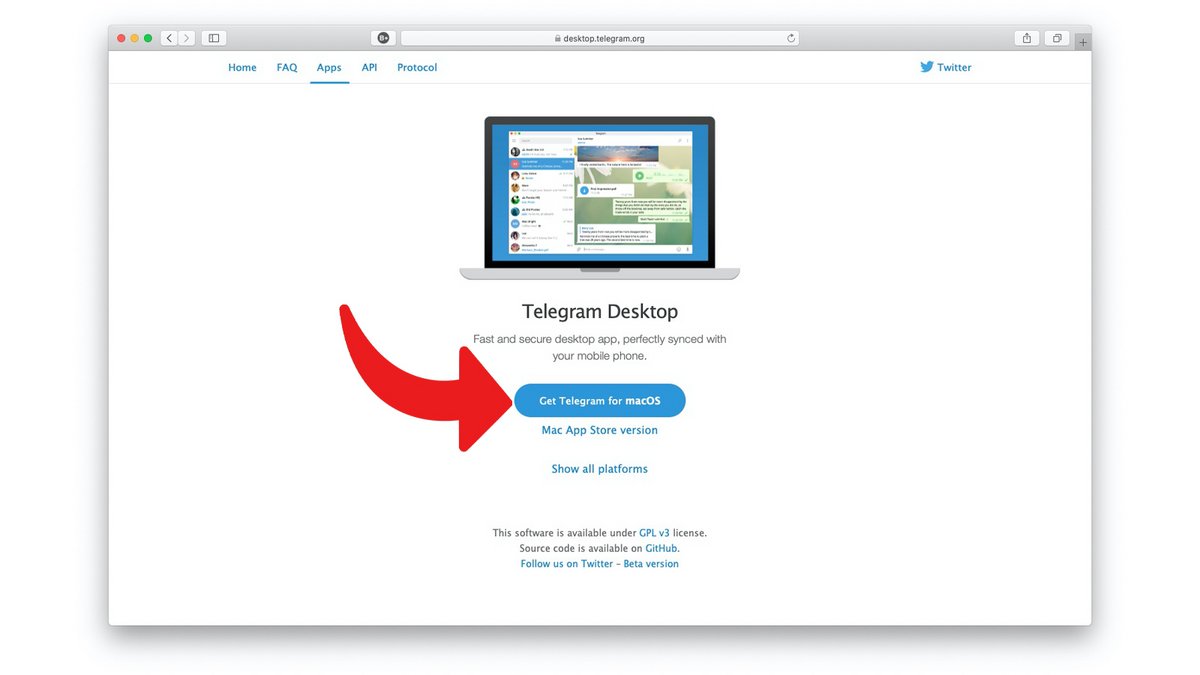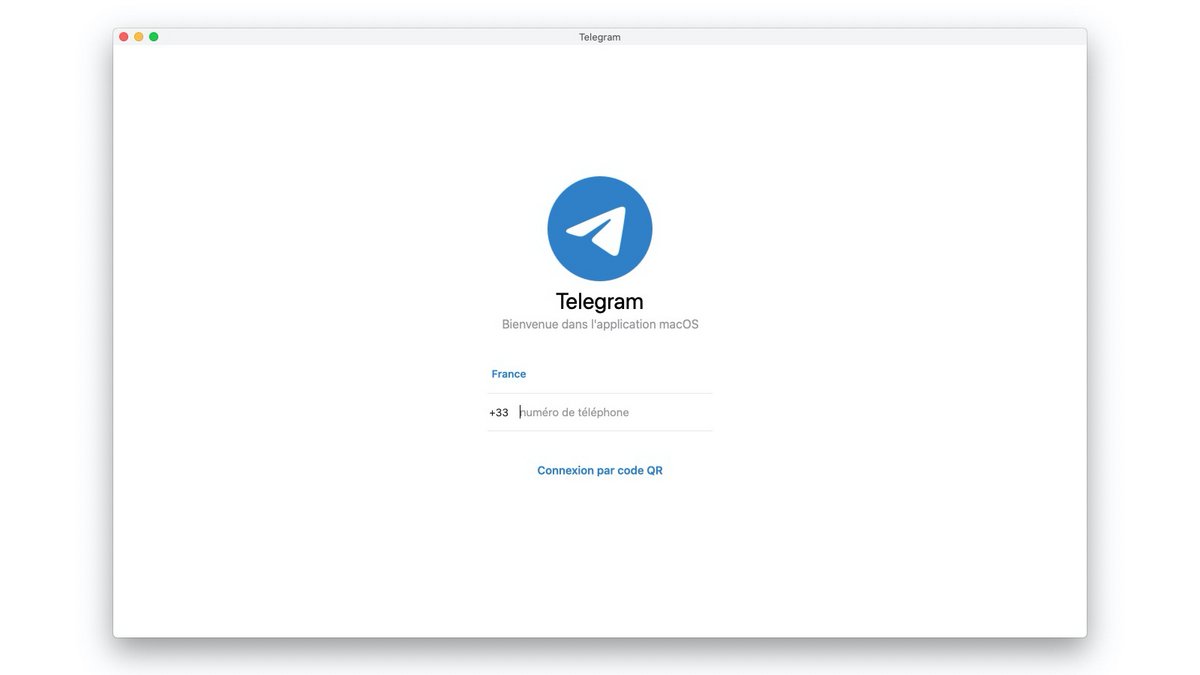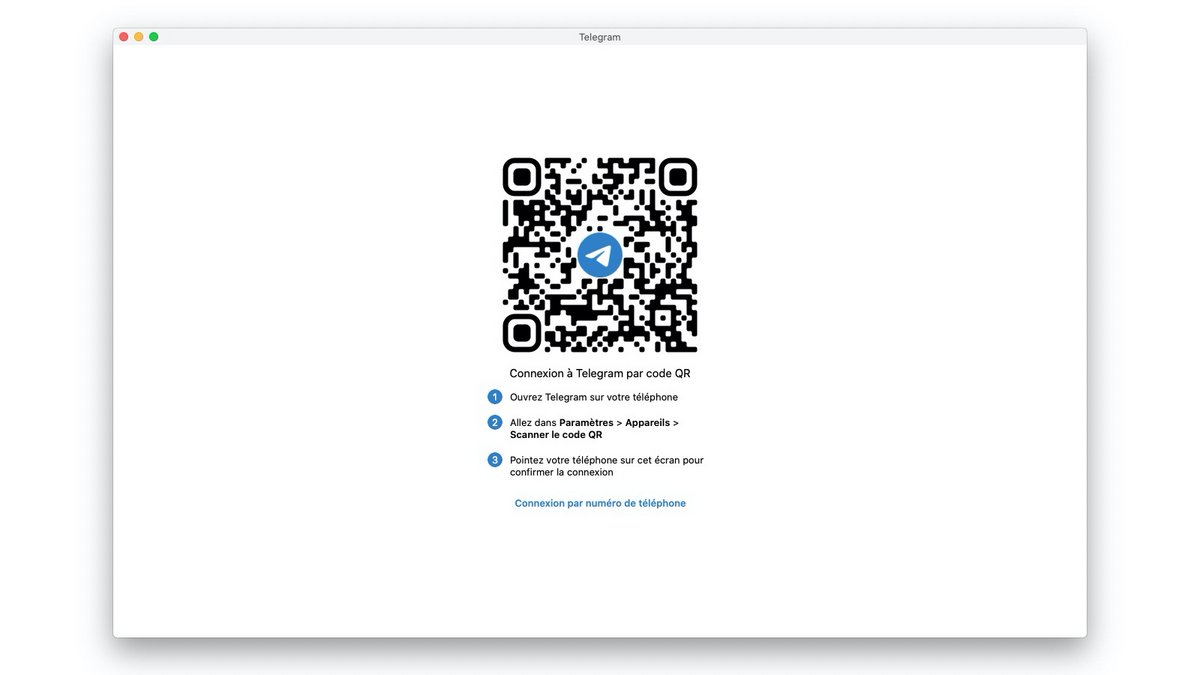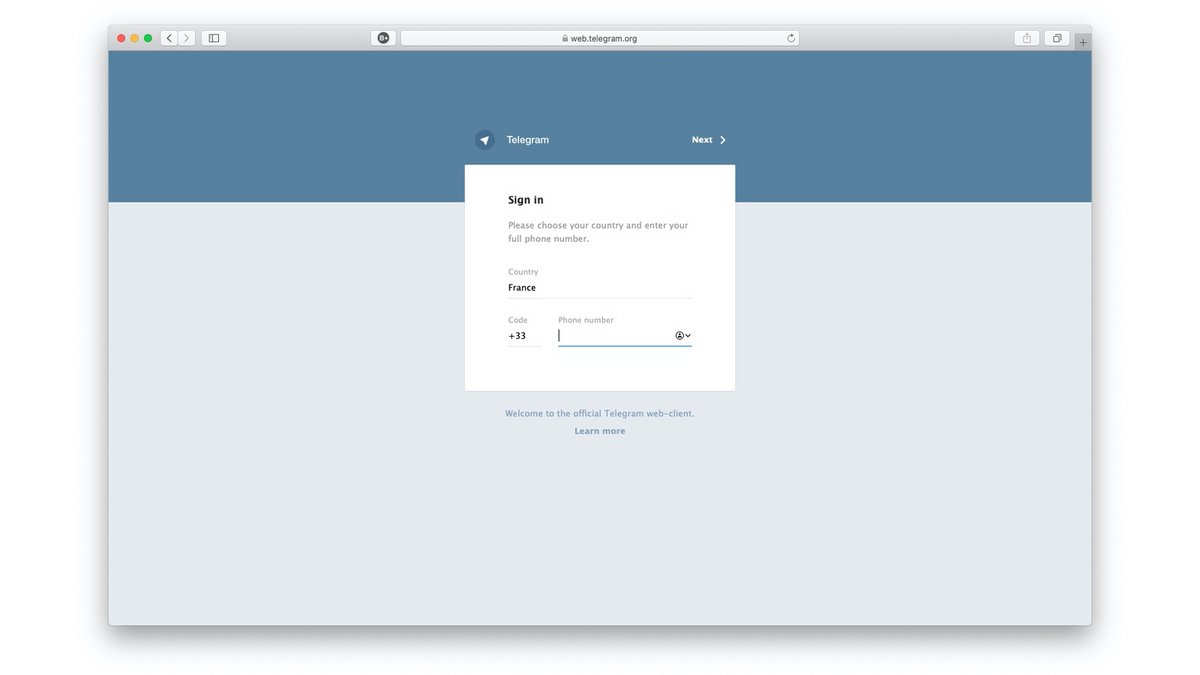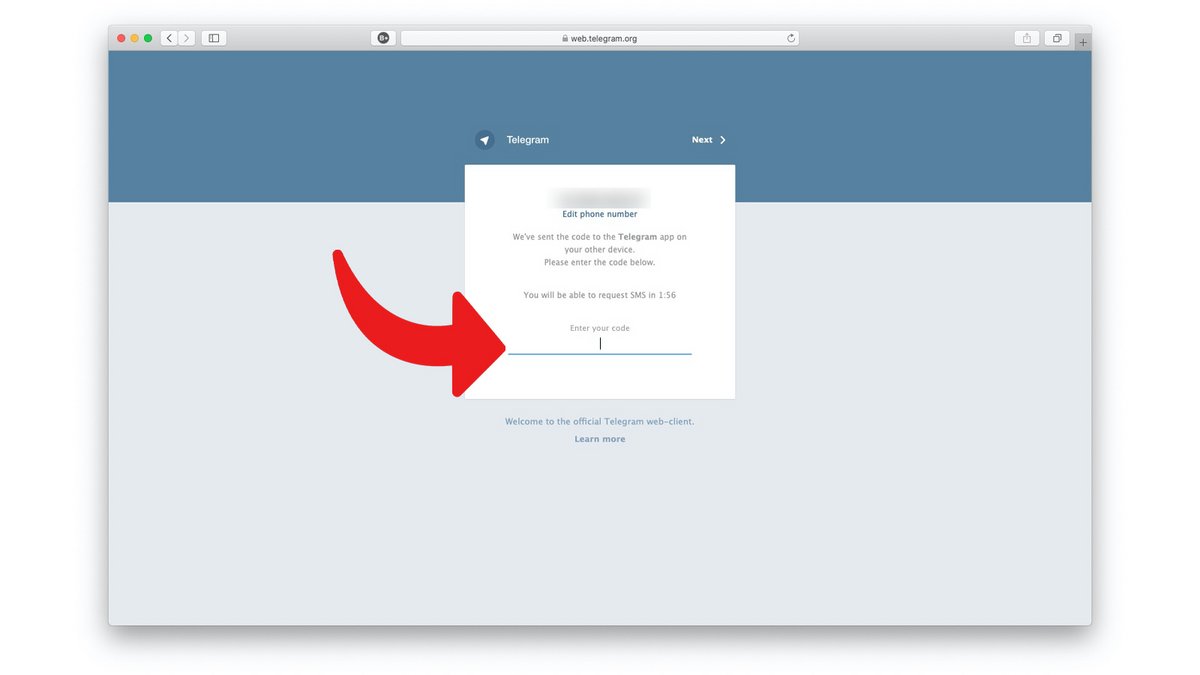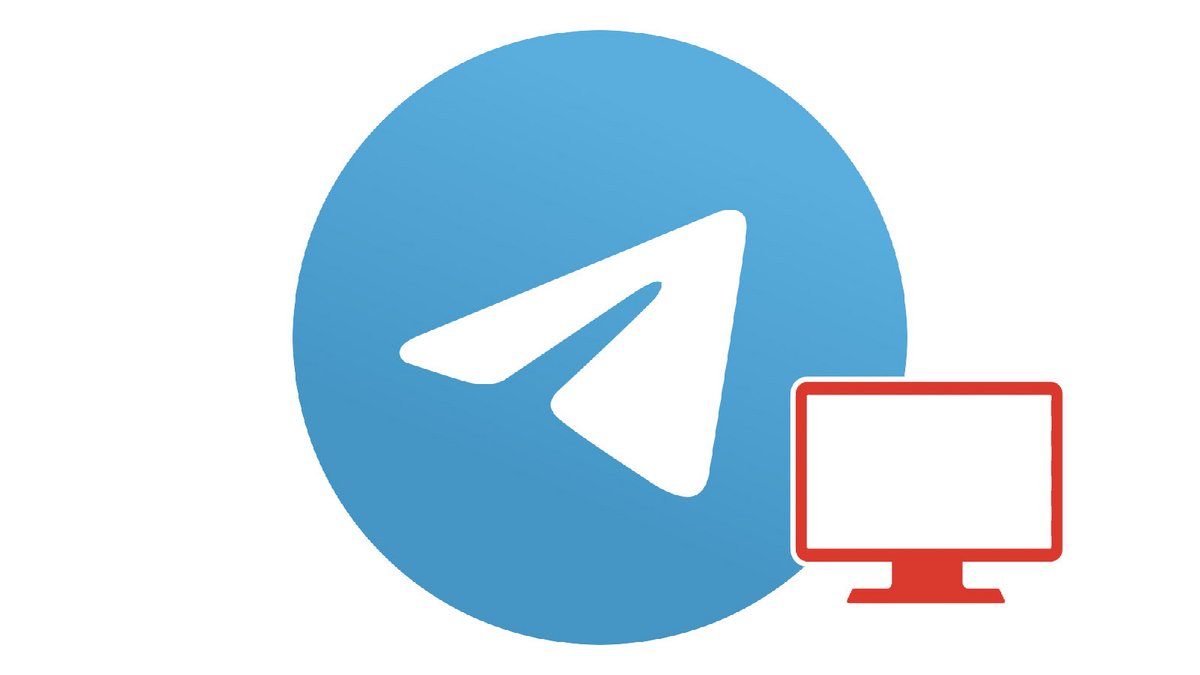
Học cách quản lý và bảo mật tài khoản Telegram của bạn bao gồm việc hiểu cách sử dụng tính năng nhắn tin trên máy tính của bạn. Cho dù thông qua trình duyệt hay ứng dụng khách chuyên dụng, chúng tôi sẽ dạy bạn cách sử dụng Telegram trên máy tính để bàn trong hướng dẫn mới này.
Sử dụng Telegram trên máy tính
Có hai cách để đăng nhập vào tài khoản Telegram của bạn thông qua máy tính. Đầu tiên là sử dụng ứng dụng khách chính thức có sẵn để tải xuống trên telegram.org.
- Trên máy tính của bạn, truy cập telegram.org, sau đó nhấp vào “Telegram cho PC / Mac / Linux“.

- Tải xuống Telegram bằng cách nhấp vào “Tải Telegram cho macOS /Windows/ Linuxsau đó cài đặt chương trình trên máy tính của bạn.
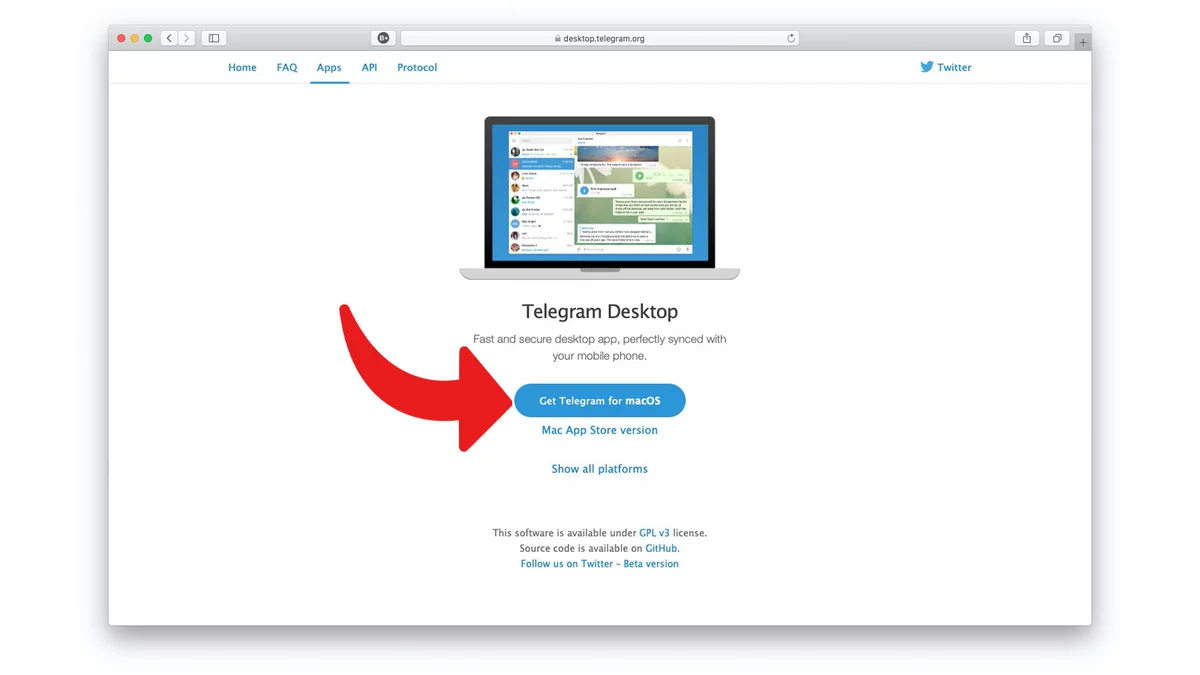
- Mở Telegram. Cửa sổ đăng nhập xuất hiện.
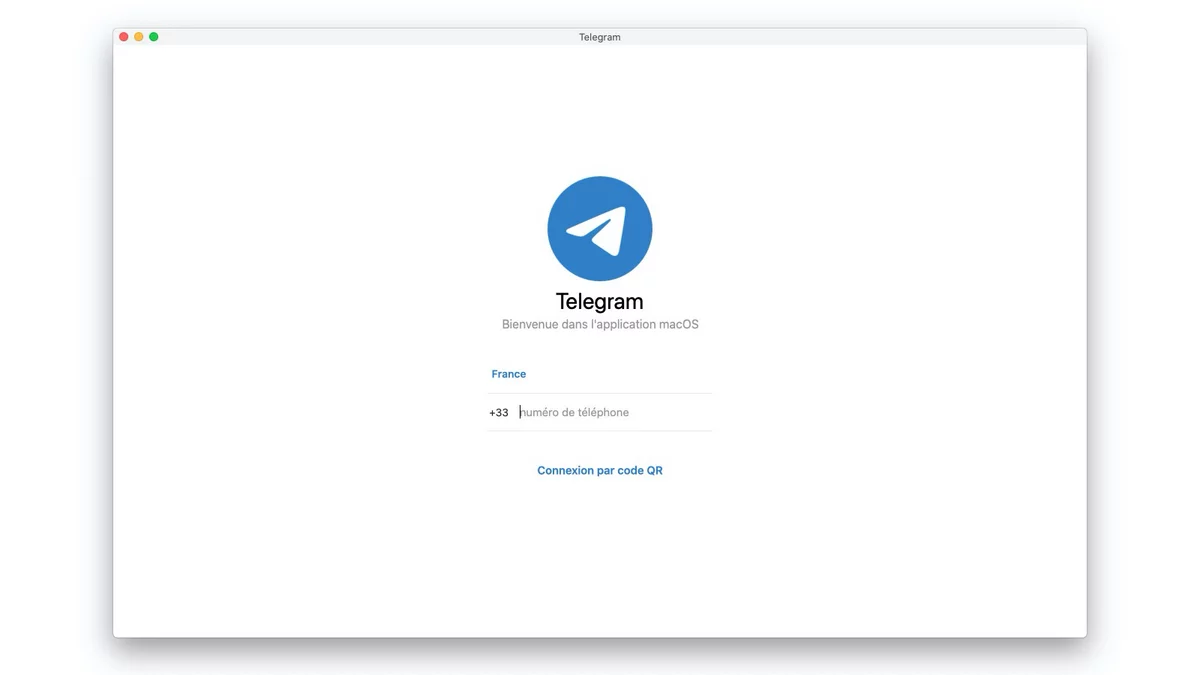
- Hai khả năng: nhập số điện thoại của bạn, sau đó nhập mã nhận được qua SMS hoặc trực tiếp trong Telegram trên điện thoại thông minh của bạn. Một tùy chọn khác, bạn có thể kết nối qua Mã QR. Để làm điều này, hãy nhấp vào tùy chọn “Đăng nhập bằng mã QRvà làm theo hướng dẫn bằng điện thoại thông minh của bạn.
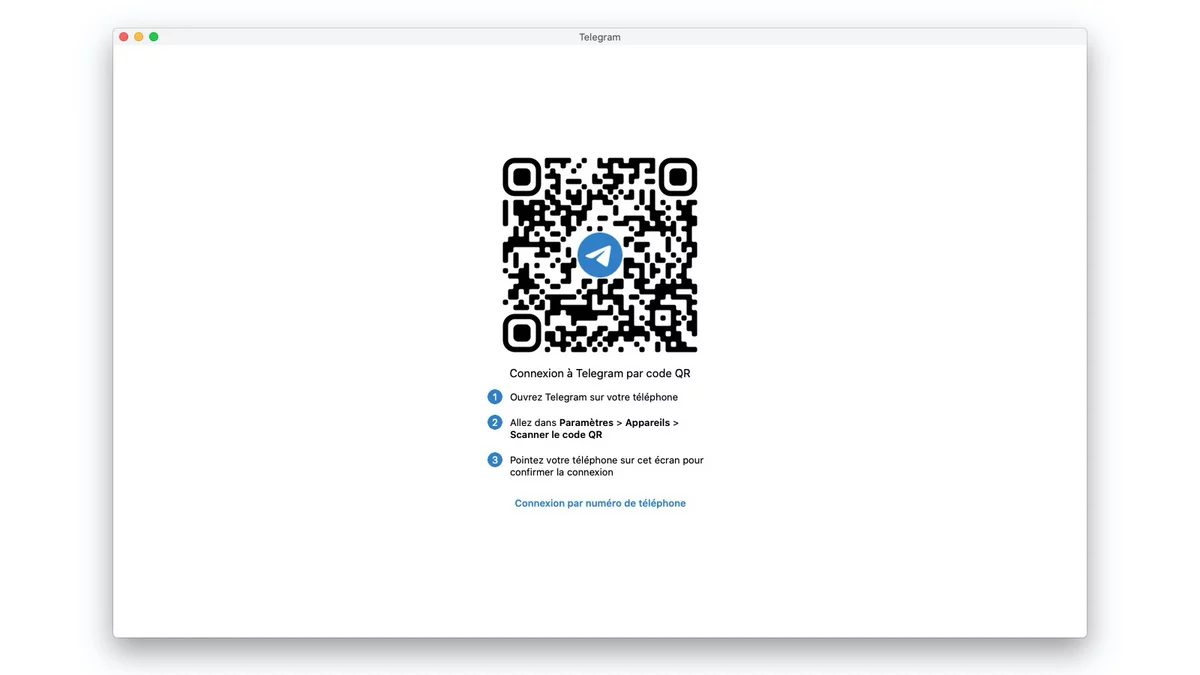
Bạn cũng có thể sử dụng phiên bản web của Telegram.
- Truy cập web.telegram.org trên trình duyệt của bạn.
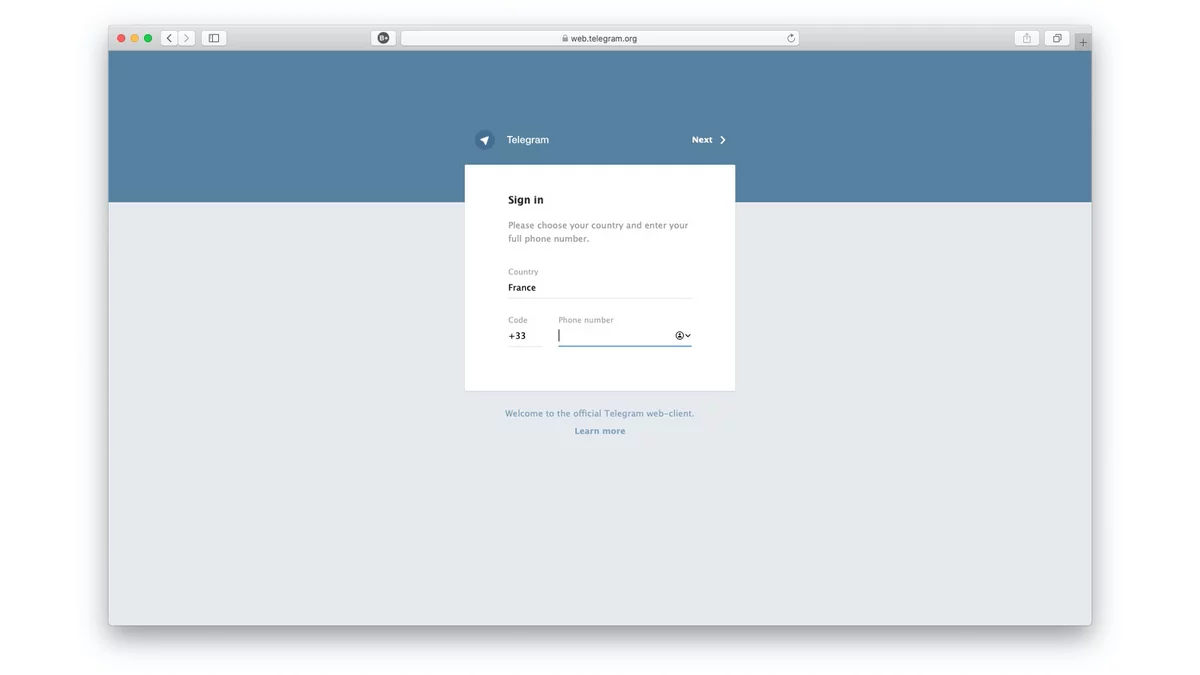
- Nhập số điện thoại của bạn, sau đó nhập mã bí mật nhận được qua SMS hoặc trong ứng dụng Telegram trên điện thoại thông minh của bạn.
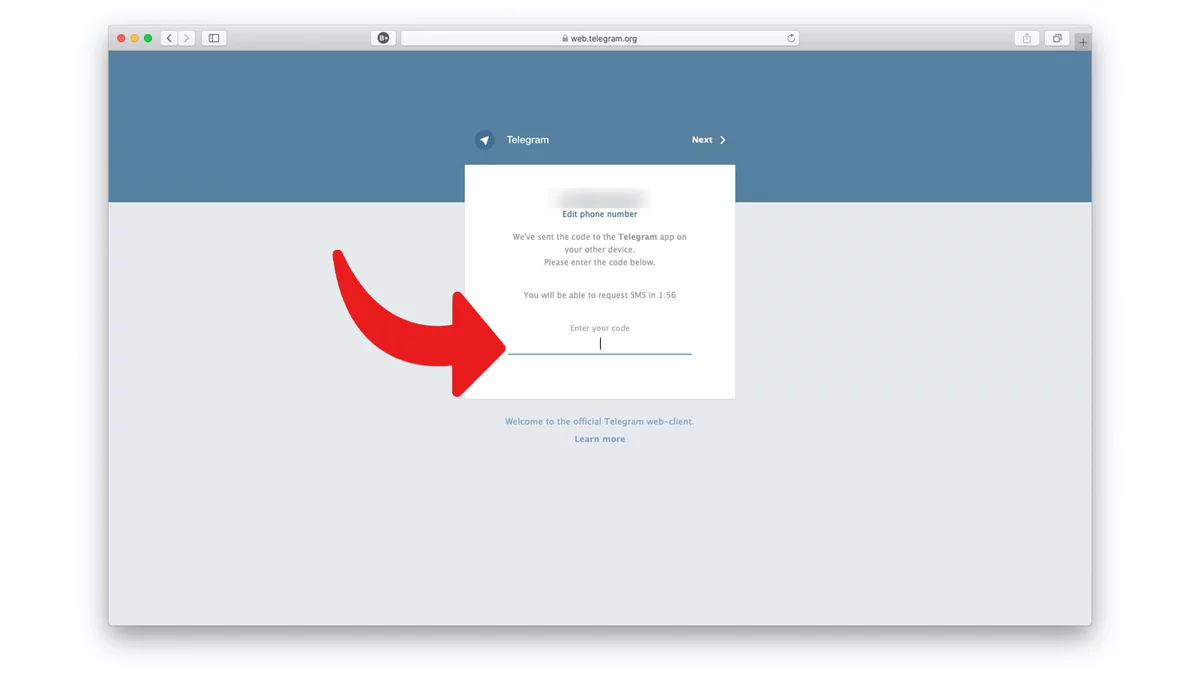
Dù giải pháp ưa thích của bạn là gì, đừng quên đăng xuất khỏi tài khoản Telegram nếu bạn đang sử dụng máy tính công cộng hoặc máy tính dùng chung. Nếu bạn không, bất kỳ ai sử dụng máy sẽ có thể đọc tin nhắn của bạn.